会声会影制作演职人员表的图文详细教程
我们在观看电影或者电视剧等影视作品的时候会发现,在一部电影或者一集电视剧播放结束之后,都会有演职人员表从屏幕的下方往上走,而演职人员表都要求统一的规格,而且名字跟职位或者扮演的角色还特别多,怎么编辑会轻松一点呢?今天,小编就为大家分享一下会声会影制作演职人员表的教程!
第一步:准备视频。在利用数码摄像机拍摄满意的视频后,用“会声会影”的捕获功能将其转换为数字化视频,然后进行合适的编辑,这样一个视频影片就做好了,下面就可以开始制作演员表了;
第二步:制作背景。采集定格图像。单击界面最上方的“编辑”,在我们编辑好的视频中浏览寻找作为演员表的背景,单击并拖动预览窗口下方的预览栏的标尺,预览窗口出现相应的视频画面,找到需要作为定格画面的大概位置后,可以用下方的“上一帧/下一帧”按钮进行精确定位,直到找到所需要定格的画面,同时“时间码显示窗口”也显示出相应的时间及帧数,当然也可以用影像的最后一帧。找到后选择“素材”菜单中的“保存为静态图像”命令,如图1,将该图像素材添加到素材库。接下来将该拖到编辑栏上;
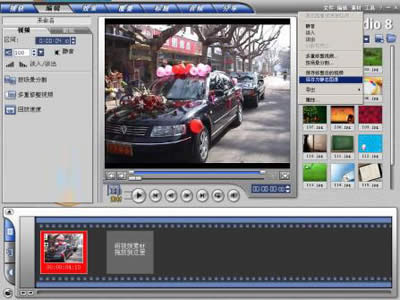
会声会影制作演员表的教程
第三步:在时间轴模式下,拖动时间标尺上的“当前位置”标记,将其放置到需要添加演员表的位置(上面添加的图像),在预览窗口中,可以查看当前位置的视频效果;
第四步:添加内容。单击菜单栏中的“标题”菜单,进入添加标题的步骤。然后单击选项面板上的“创建或编辑标题素材”按钮,在预览窗口中输入需要添加的多行文本,按回车键可以输入多行文字,然后象在WORD中编辑一样,选择需要改变属性的文字,在设置字体属性中选择相应的设置按钮,调整文字的字体的字型、文字大小、文字样式、对齐方式、色彩以及行间距等,如图2,设置好后在中间的预览窗口中即可看到效果。务必让文字出现在此“安全区域”页边距中,因为有些电视格式会放大图像,导致视频素材的外侧边缘落到屏幕之外。因此让文字出现在安全区域中,可确保它出现在屏幕上;

会声会影制作演员表的教程
……